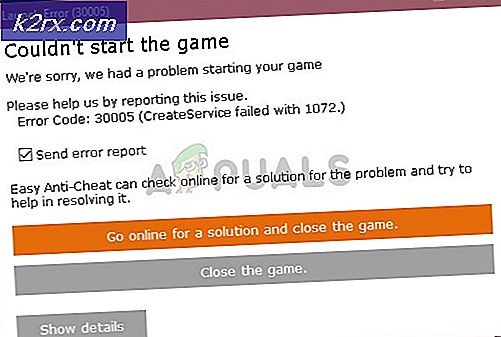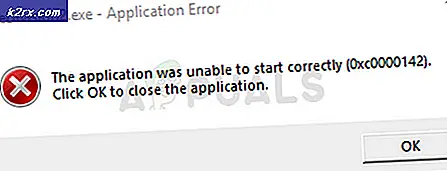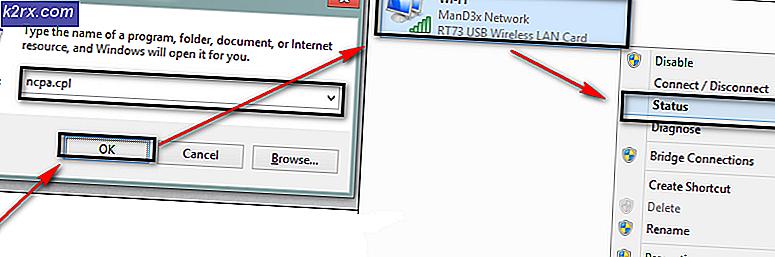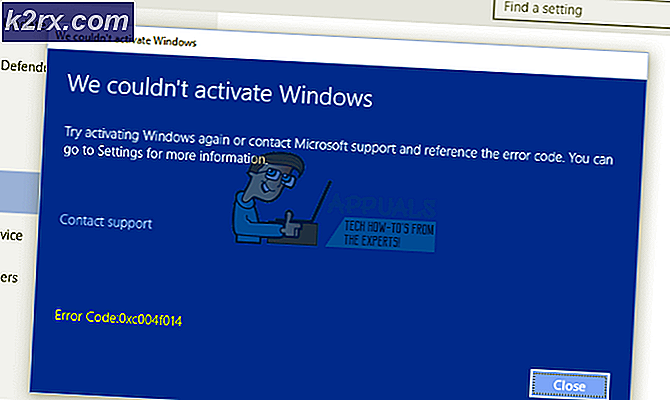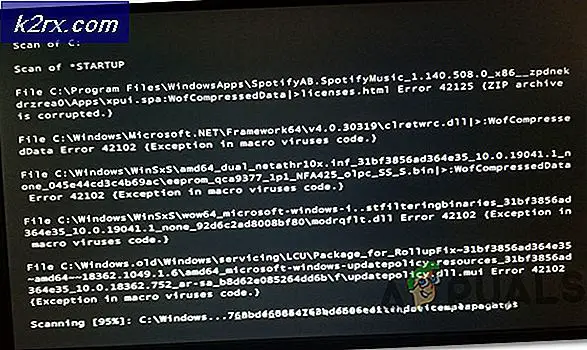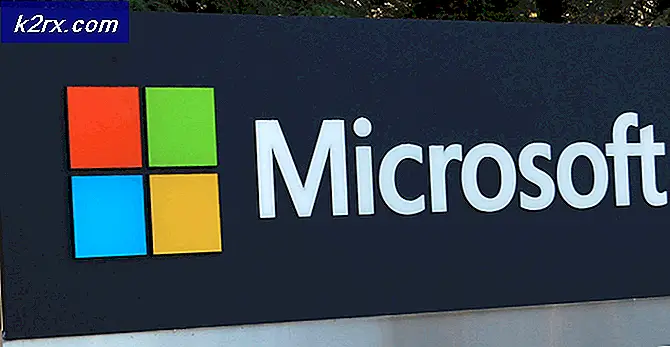Fix: Standard-Google-Konto ändert sich nicht
Nach Updates durch Google hat Chrome nun die Möglichkeit verloren, das Standardkonto manuell zu ändern. Vor diesem Update konnten Benutzer ihr Standard-Google Mail-Konto einfach ändern, indem sie sich vom aktuellen Standardkonto abmelden. Die zuvor angemeldeten Konten Nummer zwei wurden automatisch zum Standardkonto. Nach einem Update von Google können Sie Ihr Standard-Google-Konto jedoch nur ändern, indem Sie sich von allen angemeldeten Google-Konten abmelden.
Für Nutzer von Google Chrome funktioniert diese Funktion jedoch nicht. Die Ursache für dieses Problem ist die von Chrome bereitgestellte automatische Synchronisierung.
Melden Sie sich von allen Google Mail-Konten ab
Die bevorzugte Methode zum Ändern des Standard-Google-Kontos besteht darin, sich von allen Konten abzumelden. Dies ist die vorgeschlagene Methode in allen Foren im Internet. Obwohl diese Methode sehr verbreitet ist, enthält das Verfahren für Google Chrome einige zusätzliche Schritte. Wenn Sie Chrome verwenden und Ihr Standardkonto ändern möchten, lesen Sie bitte die nächste Lösung. Wenn Sie einen anderen Browser verwenden, führen Sie die folgenden Schritte aus:
- Öffnen Sie ein beliebiges Google Mail-Konto. Klicken Sie oben rechts auf Profilbild.
- Scrollen Sie nach unten und klicken Sie auf Von allen Konten abmelden.
- Das erste Konto, mit dem Sie sich anmelden, ist Ihr Standard-Google-Konto.
Melden Sie sich von allen Google Mail- und Chrome-Konten ab
Wie oben erwähnt, besteht die überprüfte und beworbene Lösung darin, sich von allen Konten abzumelden. Für einige Benutzer funktioniert diese Option nicht. Der Grund für dieses Problem ist die Tatsache, dass das Standardkonto auch zum Benutzerkonto für Chrome selbst wird. Viele Benutzer erkennen dies nicht. Die Lösung für dieses Problem besteht darin, sich von allen Google Mail-Konten sowie von Google Chrome abzumelden. Um dies zu tun
- Öffnen Sie ein beliebiges Google Mail-Konto. Klicken Sie oben rechts auf das Profilbild.
- Scrollen Sie nach unten und klicken Sie auf Von allen Konten abmelden.
- Klicken Sie nach diesem Schritt auf die Leiste mit drei Punkten für Chrome und dann auf die Einstellungen.
- Klicke auf Ausschalten unter Sie und Google.
- Wählen Löschen Sie Lesezeichen, Verlauf, Kennwort und mehr von diesem Gerät.
- Dadurch werden alle personalisierten Einstellungen dieses Kontos aus Chrome entfernt.
- Sie können sich dann bei Google Mail und Chrome mit dem gewünschten Konto als Standard anmelden.
- Diese Lösung hängt davon ab, ob Sie Ihre personalisierten Einstellungen beibehalten möchten oder nicht.